Skelbimas
Pasirinktiniai skambėjimo tonai yra puikus būdas suasmeninti telefoną. „iPhone“ savininkai gali nusipirkti naujų skambučių melodijų iš „iTunes“, tačiau tam reikia daug pinigų, kad išleistumėte ką nors tokio paprasto.
Yra geresnis būdas: ar žinojote, kad taip pat galite skambėti naudodami „iPhone“? Galite įrašyti bet kokį garsą arba sukurti savo muzikinį šedevrą, naudodami telefoną kišenėje, ir paverskite jį skambėjimo tonu. Nesunku pasiimti bet kokį neapsaugotą muzikos takelį, kurį turite įrenginyje, ir pasidaryti iš jo skambėjimo toną.
Ko jums reikės
Nereikia atsisiųsti brangaus trečiųjų šalių muzikos programa 8 „Music Maker“ „iPhone“ programos, skirtos kurti muziką bet kurReikia muzikos kūrėjo programos savo „iPhone“? Šios „iOS“ muzikos kūrimo programos leidžia kurti melodijas bet kur. Skaityti daugiau kurti melodijas „iPhone“. Galite naudoti savo „Apple“ „GarageBand“, kurią nemokamai galite įsigyti iš „App Store“. Tai veikia bet kuriame „iPhone“ ar „iPad“, kuriame veikia „iOS 11“ ar naujesnė versija. Norėdami patikrinti, kurią „iOS“ versiją turite savo įrenginyje, eikite į
Nustatymai app, palieskite Generolas, ir pasirinkti Programinės įrangos atnaujinimas.Sukurti „GarageBand“ takelį paprasta „iCloud“. Tada galėsite atidaryti jį bet kuriame kitame „iPhone“, „iPad“ ar net „Mac“ versijoje „GarageBand“.
„GarageBand“ yra galingas daugialypės terpės muzikos seka, kurį galite naudoti kurdami profesionaliai skambančias dainas. Tačiau naudodamiesi šia mokymo programa, jūs imsitės esamo muzikos takelio ir paversite jį skambėjimo tonu. Viskas vyksta tiesiai į jūsų „iPhone“ - nereikia jokio kompiuterio. Pradėkime.
Parsisiųsti: „GarageBand“ skirtas „iOS“ | „Mac“ (Laisvas)
1 veiksmas: sukurkite „GarageBand“ projektą
Bakstelėkite „GarageBand“ piktogramą savo telefone, kad ją atidarytumėte. Jei anksčiau naudojote programą, pamatysite jau padarytų projektų sąrašą. Jūsų melodija turi būti savo projekte, todėl norėdami sukurti naują, bakstelėkite Plius mygtuką viršutiniame dešiniajame kampe, tada pasirinkite Pėdsakai skirtukas.
Dabar galite braukti į šoną norėdami pasirinkti vieną iš integruotų instrumentų, garso biblioteką (kurioje yra iš anksto įrašyti garsai ir kilpos) ir garso įrašymo įrenginį. Norėdami importuoti esamą dainą į savo naują projektą, pasirinkite Garso įrašymo įrenginys bakstelėdamas į jį.
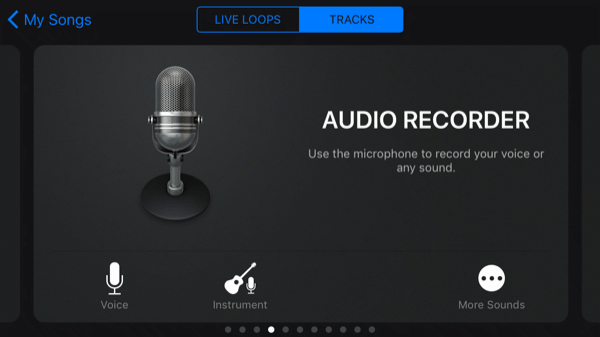
Visas garso įrašymo įrenginio ekranas yra paruoštas garsams įrašyti, o tai gali būti įdomus būdas kurti naujas melodijas. Bet jei norite esamą muzikos kūrinį paversti skambėjimo tonu, jums nereikės nė vieno iš šių išgalvotų valdiklių.
Norėdami pereiti į pagrindinį redagavimo ekraną, ekrano viršuje bakstelėkite trečiąją piktogramą iš kairės ekrano viršuje (parodyta žemiau su rodykle).
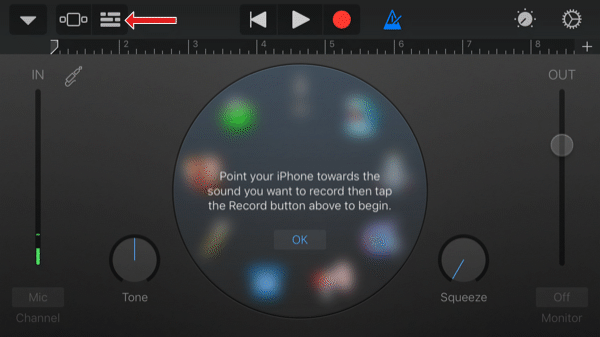
2 veiksmas: importuokite muziką
„GarageBand“ gali importuoti bet kokį neapsaugotą muzikos takelį, kuris yra jūsų „iPhone“. Tai gali padaryti ir takeliams tose vietose, prie kurių gali prisijungti „iPhone“, pavyzdžiui, pvz., „ICloud“ ar „Dropbox“ paskyroje.
Neapsaugota muzika yra muzika, prie kurios nėra pridėtas DRM (skaitmeninis teisių valdymas). Iš „iTunes“ atsisiųstos dainos paprastai yra neribotos, nors mes parodėme, kaip galite paverskite savo „iTunes“ muziką melodijomis Kaip sukurti ar importuoti nemokamas „iPhone“ melodijas naudojant „iTunes“Galite nusipirkti skambučių melodijas per „iTunes“ arba galite nemokamai susikurti arba importuoti savo įspėjimus naudodamiesi šiuo vadovu. Skaityti daugiau darbalaukyje. Tačiau yra daugybė kitų vietos atsisiųsti muziką, įskaitant daugybę nemokamų.
Norėdami importuoti dainą, pagrindinio „GarageBand“ redagavimo ekrano viršuje spustelėkite kilpos piktogramą (antra iš dešinės).
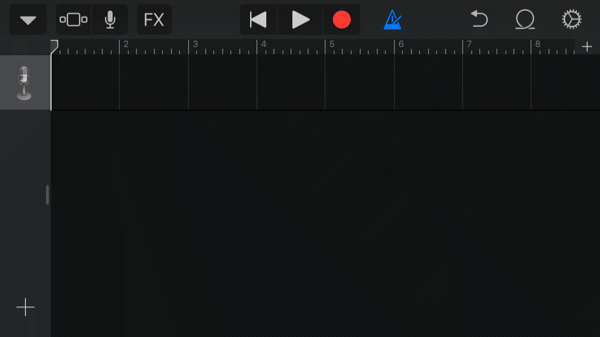
Bakstelėkite Failai, tada Naršykite elementus iš „Failų“ programos norėdami pamatyti visus muzikos failus, kuriuos išsaugojo jūsų „iPhone“. Žemiau galite pamatyti takelį, kurį atsisiuntėme iš Nemokamas muzikos archyvas ir išsaugota „iCloud“. Bakstelėjus failą, jis bus nukopijuotas į telefoną.
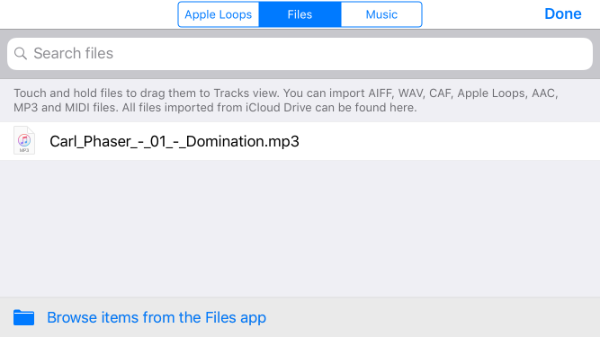
Kai jūsų pasirinktas failas bus atsisiųstas į jūsų „iPhone“, būsite grąžinti į Failai skirtukas. Tada bakstelėkite pirštu ant dainos, kurią norite naudoti kaip skambėjimo toną, palaikykite ją, tada vilkite aukštyn ekrano viršuje. Failų sąrašas bus paslėptas, kad galėtumėte dainą įmesti į pagrindinį redaktorių, pavyzdžiui:
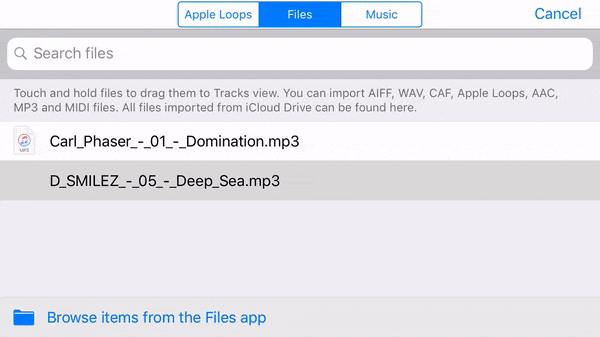
Galite klausytis importuotos muzikos bakstelėdami žaisti mygtuką ekrano viršuje. Jei norite tik paversti šį takelį skambėjimo tonu neatlikdami jokių pakeitimų, esate jau baigę!
3 veiksmas: eksportuokite skambėjimo toną
Kad galėtumėte muziką paversti melodija, turite grįžti į projektų sąrašą. Bakstelėkite žemyn nukreiptą trikampio piktogramą, esančią viršutiniame kairiajame kampe, tada palieskite Mano dainos. „GarageBand“ grąžins jus į projektų sąrašą, kur jūsų nauja daina bus rodoma kaip Mano daina. Jei norite pakeisti jo pavadinimą, palieskite ir palaikykite jį, kad būtų pateiktas kontekstinis meniu, ir pasirinkite Pervardyti.
Kai būsite pasirengę muzikos takelį paversti skambėjimo tonu, jums vėl reikės kontekstinio meniu. Bakstelėkite ir palaikykite ant savo projekto, pasirinkite Dalintis iškylančiajame meniu, tada pasirinkite Skambėjimo tonas.
Jei norite, čia vėl galite pakeisti skambėjimo signalo pavadinimą; kitaip tiesiog bakstelėkite Eksportuoti. Tai užtruks keletą sekundžių, kol „GarageBand“ panaudos savo magiją, tada pamatysite tokį ekraną:

Dabar galite arba paliesti Gerai grįžti į projektų sąrašą, arba Naudokite garsą kaip iškart naudoti melodiją. Tai suteiks jums tris variantus:
- Standartinis skambėjimo tonas: Tai nustatys dainą kaip įprastą skambėjimo toną.
- Standartinis teksto tonas: Paleidžia šią dainą grojant kiekvieną kartą, kai gaunate tekstinį pranešimą.
- Priskirti kontaktui: Ši parinktis leidžia priskirti dainą kaip skambučio melodiją tam tikram adresatui adresų knygoje.
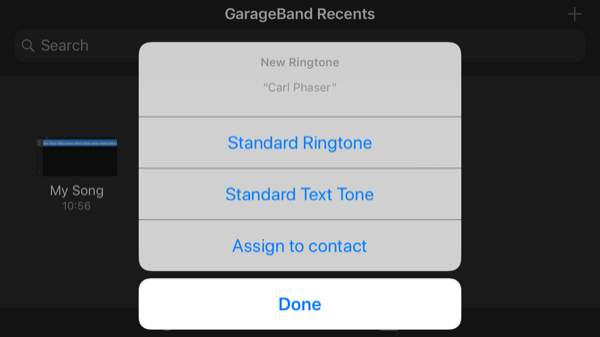
Kaip pakeisti melodijas
Jei nepriskiriate savo naujojo melodijos iš „GarageBand“, galite bet kada ją nustatyti. Eik į Nustatymai app, pasirinkti Garsai, tada bakstelėkite Skambėjimo tonas. Jūsų pagal užsakymą sukurti skambėjimo tonai bus rodomi sąrašo viršuje, visų pirma, standartinių, kuriuos gavote kartu su savo telefonu.
Jei norite naudoti savo melodiją tam tikram draugui ar šeimos nariui, galite pasirinkti tą asmenį Kontaktai app, palieskite Redaguoti, tada pasirinkite Skambėjimo tonas arba Teksto tonas panaudoti savo naują šedevrą.
Ypač asmeniški skambėjimo tonai
„GarageBand“ yra tikrai galinga muzikos kūrimo programa. Jūs ne tik naudojate esamus muzikos takelius; galite komponuoti patys naudodami įmontuotus instrumentus. Garsą ar muziką galite įrašyti ir naudodami „iPhone“ mikrofoną.
Tai puikus būdas padaryti asmeniniams poreikiams pritaikytus skambėjimo tonus individualiems kontaktams. Pvz., Galite įrašyti, kas dainuoja ar sako savo vardą, ir naudoti tai kaip to asmens skambėjimo toną.
Galimybių yra beveik begalė, tai reiškia, kad turite begalę unikalių ir nemokamų melodijų.
Jei nenorite dėl to nerimauti, apsilankykite geriausias melodijų atsisiuntimo svetaines Gaukite šias „iPhone“ nemokamas melodijas šiose svetainėseNorite atsisiųsti nemokamas „iPhone“ melodijas? Jums nereikia daug ieškoti, nes šios svetainės siūlo daugybę kolekcijų. Skaityti daugiau vietoj to. Nepamirškite, kad naujo skambėjimo signalo nustatymas yra tik vienas iš svarbius „iPhone“ patarimus, kuriuos turėtumėte atlikti. Jei esate „Android“ vartotojas, norintis tinkinti jūsų skambėjimo toną, patikrinkite šį vadovą kaip įdiegti pasirinktinius melodijos telefone.
Hamašas yra laisvai samdomas rašytojas, visą gyvenimą mylintis technologijas ir patvirtintas nerd. Jis pagaliau dirbo daugelio tarptautinių įmonių IT skyriuose, kol galiausiai atleido savo viršininką ir išvyko vienas.

